Win10如何恢复出厂设置-将Win10电脑重置为出厂设置的方法
日期:2024-10-13 / 人气: / 来源:www.rbntl.com
Win10如何恢复出厂设置?相信很多用户有时候在使用电脑时,难免会有因为一些不恰当的操作导致出现难以修复的问题,而这个时候就可以和手机一样恢复出厂设置,但一些小伙伴并不清楚要如何去操作,那么下面就和小编一起来看看恢复出厂设置的方法吧。
Win10恢复出厂设置的方法
1. 首先点击左下角开始菜单再点击设置。
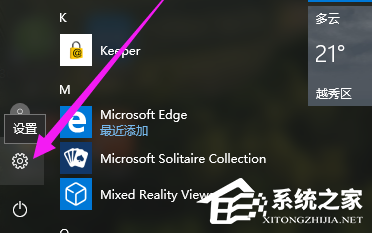
2. 然后选择更新和安全选项。
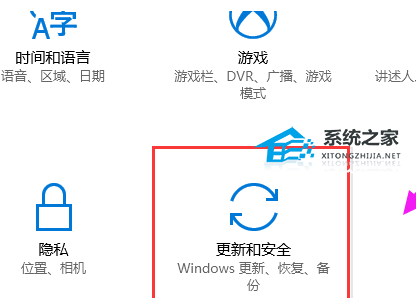
3. 点击恢复选项,在点击恢复下的开始按钮。
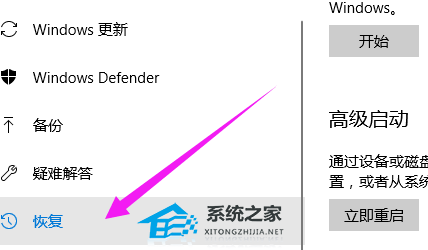
4. 点击下一步。
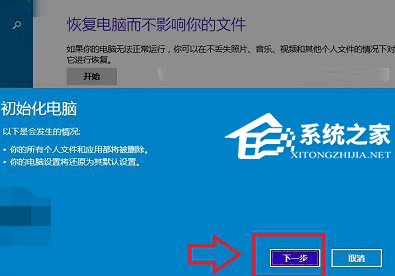
5. 选择需要删除文件的驱动器。
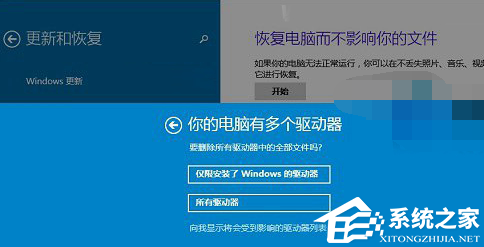
6. 点击初始化按钮即可。
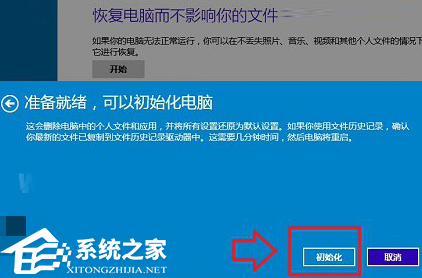
以上就是本网小编为你带来的关于“Win10如何恢复出厂设置-将Win10电脑重置为出厂设置的方法”的全部内容了,希望可以解决你的问题,感谢您的阅读,更多精彩内容请关注本网。
作者:
推荐内容 Recommended
- 电脑系统应该如何重装?重装Win110-13
- Win7玩游戏提示Microsoft Visual C ++ Ru10-13
- Win11安装包在哪个位置10-13
- 电脑开机显示“正在准备Windows请不10-13
- Win11文件系统错误提示错误代码1010-13
- Win11 Canary渠道怎么转为Win11正式版10-13
相关内容 Related
- Win7系统怎样设置打印机共享?Win10-13
- Win11如何关闭onedrive-Win11关闭onedri10-13
- 戴尔灵越3511笔记本重装系统Win10教10-13
- 惠普暗影精灵5一键重装Win10系统教10-13
- 装系统不用u盘可以吗?不用U盘要如10-13
- 电脑启动失败显示“start pxe over i10-13



